

|
Microsoft Project (或 MSPROJ)是一個國際上享有盛譽的通用的項目管理工具軟件,凝集了許多成熟的項目管理現代理論和方法,可以幫助項目管理者實現時間、資源、成本計劃、控制。 我們已經給大家講了Project【任務模式】為手動計劃的情況下會出現的一些弊端,也已經強烈建議大家把任務模式改為自動計劃。(https://www.office26.com/project/19066.html) 那么,怎么把Project軟件默認的【任務模式】從手動計劃改成自動計劃呢? 在Project軟件中,點擊【文件】-【選項】→【日程】,在“該項目的日程排定選項”的后面,我們選擇“所有新項目”,而不是僅針對當前文件。然后,我們把“新任務創建于”都從“手動計劃”改成“自動計劃”,把“默認任務類型”從“固定單位”改成“固定工期”。通過這樣的設置后,關閉本文件,再打開新的文件時,任務模式就默認為自動計劃、任務類型就默認為固定工期了。注意,一定是再打開新項目文件才有效。 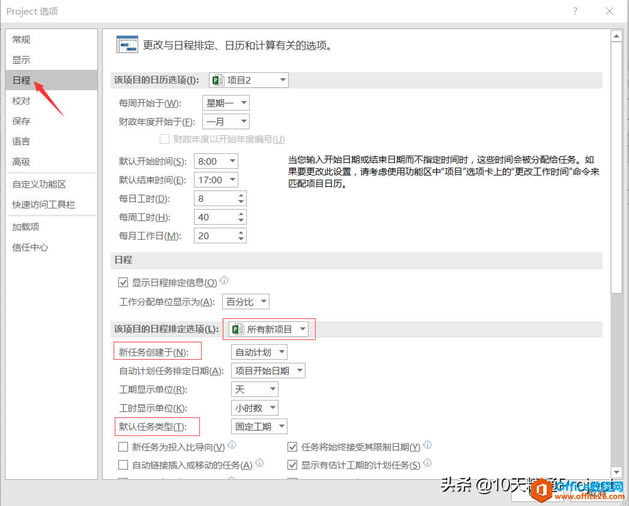 提醒:在選項中修改設置時,很多人覺得已經修改過了為什么還不生效呢?這里需要特別提醒大家一定注意兩點。 1.在【選項】中修改設置時一定要注意選擇的是針對當前文件還是針對“所有新項目”。如果選擇的是當前文件,那在【選項】里面做的修改只適用于當前文件,而不適用于以后再創建的Project文件;如果選擇的是“所有新項目”,那一定要注意,這時候所做的設置只適用于今后再新建的Project文件,而不適用于當前文件。 2.還需要提醒大家的是,如果有必要修改選項設置的情況下,請一定要在剛打開空白項目時就開始設置選項,如果是已經創建了一些任務后再打開選項進行修改,則很多設置對于已經創建的任務是無效的,僅對新創建的任務有效。舉個例子,默認的任務模式是手動計劃,如果剛開始沒有修改選項設置,創建了10個任務后又想起來在【選項】里面把【任務模式】從手動計劃改成自動計劃,那么此時只有新任務的任務模式是自動計劃,而以前的那10個任務的任務模式還會是手動計劃。怎么解決呢?可以在工作表區域右鍵插入列【任務模式】,然后手動對之前的10個任務進行修改。 在最新版本的Project中,微軟提供了更佳的用戶體驗。 |
溫馨提示:喜歡本站的話,請收藏一下本站!